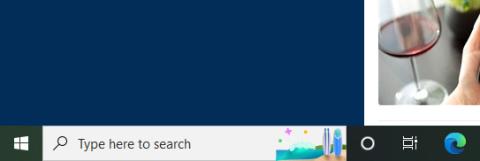Hvis du er en omhyggelig person og er opmærksom på detaljer, har du måske bemærket et lille ikon, der altid ændres med datoen/emnet, der vises i søgefeltet på proceslinjen i Windows 10. Det er en del af en funktion kaldet "Search Highlight" .
Generelt påvirker udseendet af dette ikon overhovedet ikke systemets ydeevne. Men hvis du føler dig utilpas, kan du fjerne det med nogle få enkle trin.
Hvorfor er der et "Search Highlight"-ikon i Windows-søgelinjen?
Som nævnt er dette ikon en del af den nye "Search Highlight"-funktion, der er rullet ud til Windows 10 og Windows 11 som en del af opdateringen fra april 2022. Search Highlight kommer med et sæt ikoner. Forskellige ikoner er placeret på højre side af søgelinjen i venstre hjørne af skærmen. Afhængigt af hver specifik dag vil disse ikoner blive vist i henhold til bestemte temaer. Eller det vil vise mere generiske ikoner på almindelige dage.

Ud over at placere temaikoner i Windows 10-søgefeltet, sætter funktionen "Søgehøjdepunkter" også "fremhævet" indhold i søgemenuen på både Windows 10 og Windows 11. Højdepunkter inkluderer nyheder, trendhistorier samt trendsøgefelter .
Sådan fjerner du "Search Highlight"-ikonet i Windows-søgelinjen
I Windows 10 skal du højreklikke hvor som helst i din opgave for at få vist indstillingsmenuen. I menuen, der vises, skal du klikke på " Søg " og derefter fjerne markeringen af " Vis søgehøjdepunkter " for at fjerne disse ikoner.

På Windows 11, selvom søgefeltet er blevet fjernet (og derfor ikke vises et ikon for søgefremhævelse), kan du stadig deaktivere fremhævede elementer i søgemenuen. Bare åbn appen Indstillinger, og naviger derefter til Privatliv og sikkerhed > Søgetilladelser > Flere indstillinger . I sektionen Flere indstillinger skal du blot slå " Vis søgehøjdepunkter " fra.
Med disse enkle ændringer vil der ikke længere være nogen ikoner, der vises i søgelinjen eller fremhævede nyheder i din søgemenu.